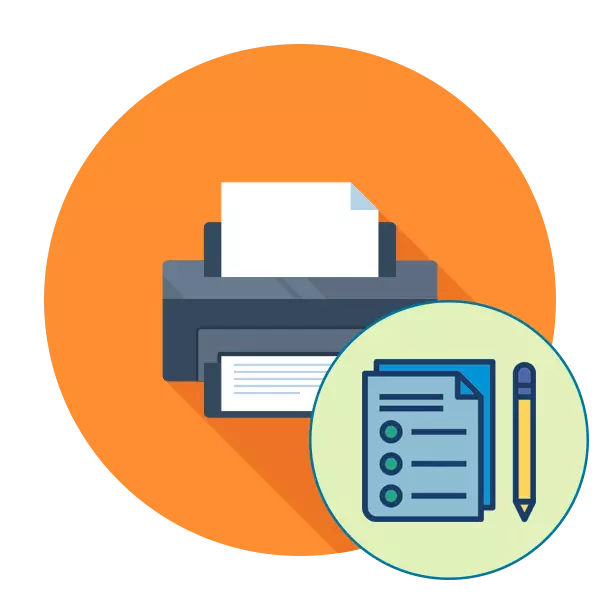
Dalam hampir setiap pengguna aktif, peralatan percetakan lebih awal atau lambat mempunyai keperluan untuk memeriksa produk anda untuk kualiti cetakan. Walau bagaimanapun, beberapa orang tahu bahawa ia tidak perlu untuk mengambil pelbagai dokumen dan menguji mereka secara bebas, kerana pemaju tertanam dalam peranti mereka fungsi percetakan ujian, yang akan dibincangkan lebih lanjut. Kami ingin menunjukkan dua kaedah yang tersedia untuk melaksanakan operasi ini dan versi alternatif ketiga prestasi peranti.
Semak pencetak untuk kualiti cetakan
Percetakan ujian membayangkan pelancaran dokumen khas di mana kawasan dengan pelbagai imej, corak dan simbol terkandung. Kualiti paparan setiap kawasan dan akan menunjukkan keadaan peranti, dan juga akan membantu menentukan kemungkinan kerosakan atau masalah dengan kartrij tertentu. Kami mencadangkan membiasakan diri dengan semua pilihan yang mungkin, dan hanya kemudian pergi ke pemilihan yang paling sesuai.Kaedah 1: Kombinasi utama pada pencetak
Kadang-kadang tidak ada kemungkinan untuk menyambungkan mesin ke komputer dan mula mencetak dari sana. Terutama untuk kes sedemikian, pemaju bercadang untuk menggunakan kombinasi utama untuk menghantar dokumen ujian untuk mencetak, yang telah disimpan terlebih dahulu dalam memori kekal pencetak. Pada setiap peranti, ini dilakukan secara berbeza, yang anda perlukan untuk membaca dalam arahan. Mari kita ambil contoh HP P2015.
- Sambungkan kuasa peranti dan biarkan pencetak dimatikan. Muatkan lembaran A4 ke dalam penerima kertas.
- Jika ia dihidupkan, tekan butang kuasa dan mengharapkan penutupan lengkap. Pegang butang kertas, kemudian tekan butang kuasa untuk menghidupkan peranti. Melepaskan kedua-dua butang hanya selepas kemasukan lengkap.
- Menjangkakan halaman cetak selesai. Pada output anda akan mendapat keputusan ini seperti yang anda lihat dalam imej di bawah.
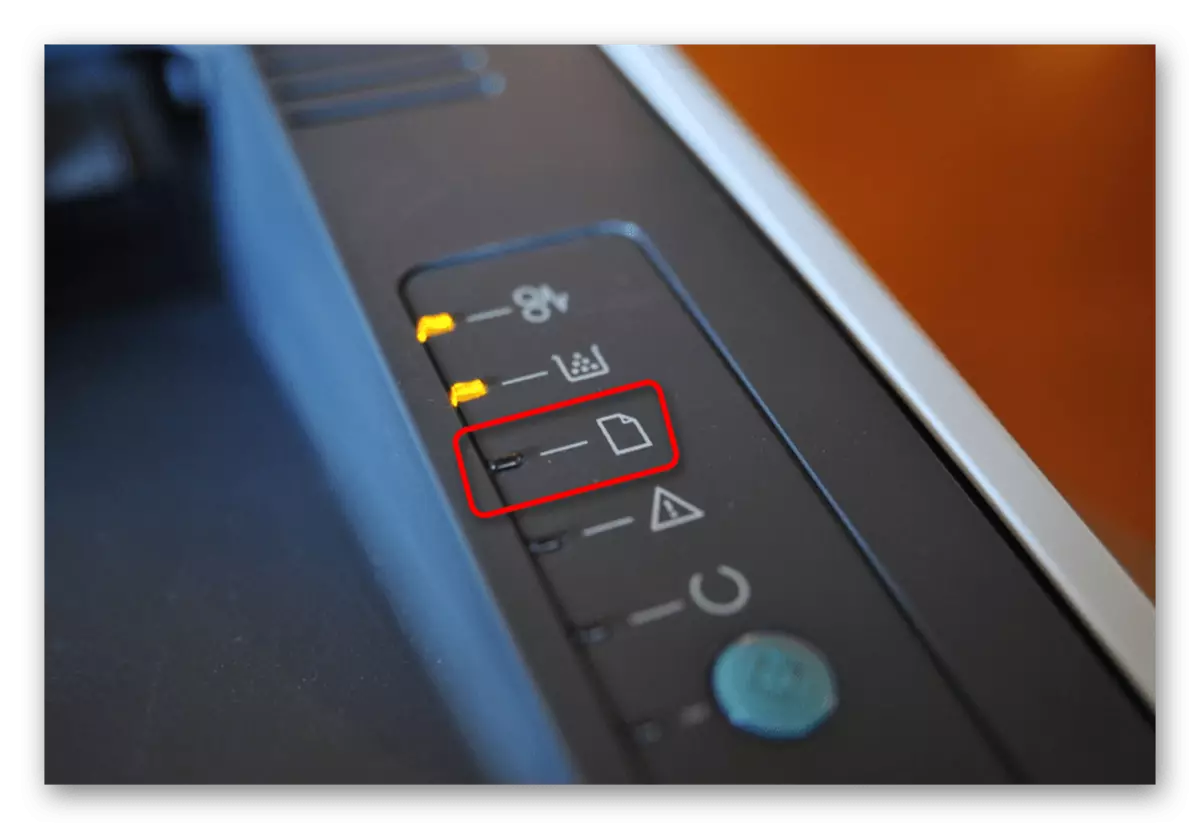
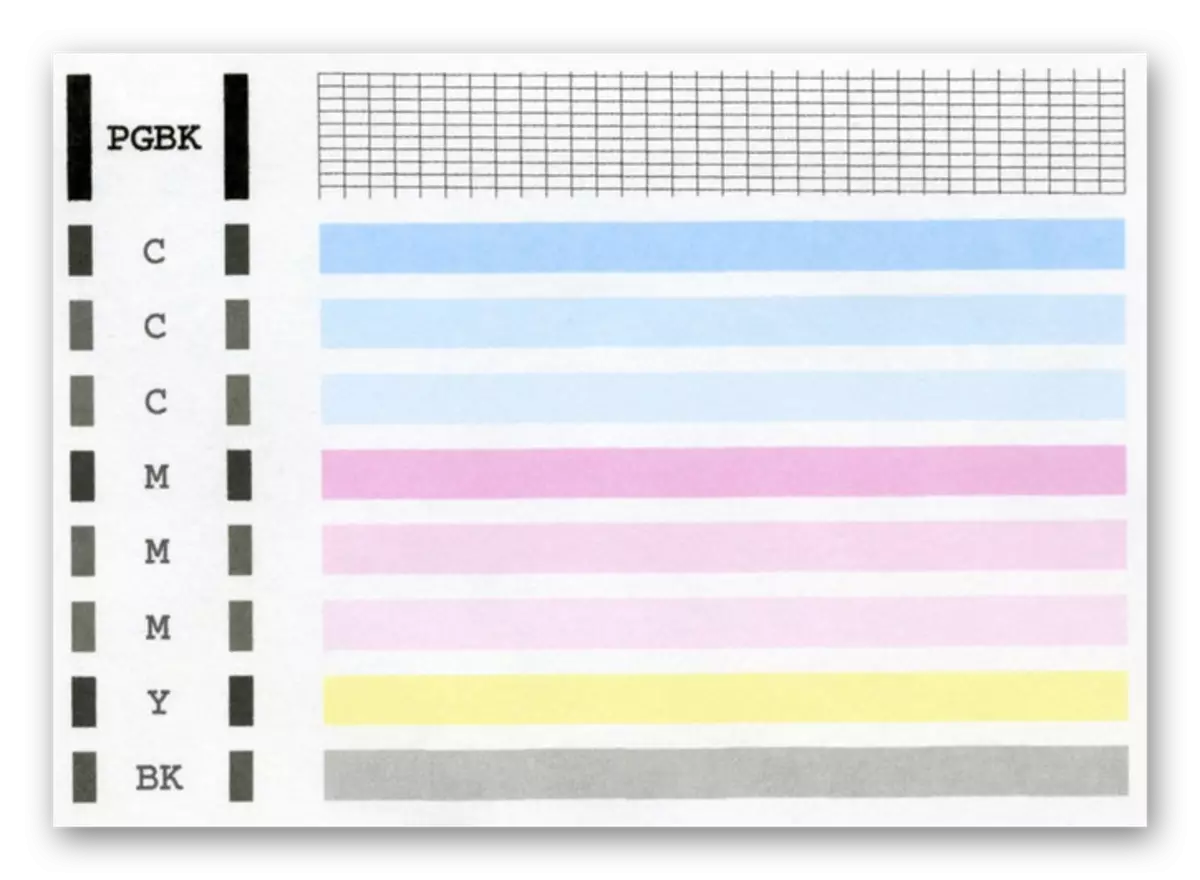
Di atas, kami telah mengatakan bahawa setiap model mempunyai kombinasi butang yang berbeza, jadi sebelum mengklik, anda mesti membaca cara yang berjalan secara manual. Melegakan diri anda dari hasil yang diperolehi untuk mencari masalah mencetak atau mengesahkan ketepatan peranti.
Kaedah 2: Windows terbina dalam
Sistem operasi Windows mempunyai bahagian khas di mana kawalan semua periferal yang disambungkan dilakukan, termasuk pencetak. Bergantung pada versi versi OS, pemilihan menu untuk memulakan percetakan halaman ujian akan berbeza.
Pilihan 1: Menu "Parameter"
Dalam Windows 10, menu baru yang dipanggil "Parameter" telah ditambah, di mana banyak pelbagai tetapan dan alat dibuat. Ia mempunyai menu berasingan dengan interaksi dengan pencetak dan pengimbas.
- Pergi ke "Parameter" melalui "Mula" dengan mengklik pada ikon gear.
- Seterusnya, pilih bahagian "Peranti" dengan mengklik padanya dengan LKM.
- Bergerak melalui panel kiri ke kategori "Pencetak dan Pengimbas".
- Berikut adalah satu klik tunggal LKM, klik pada pencetak yang digunakan.
- Pergi ke menu "Pengurusan".
- Jalankan halaman ujian yang dicetak.
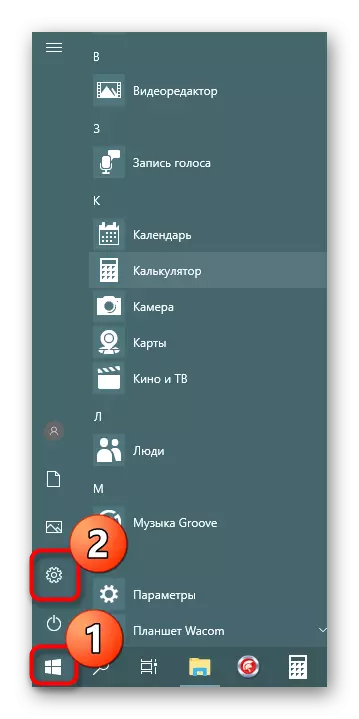
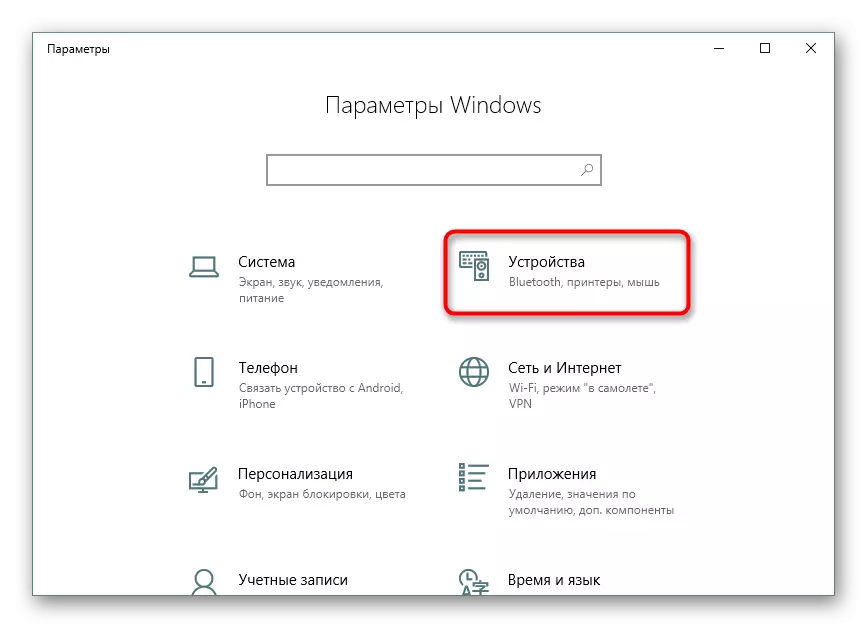
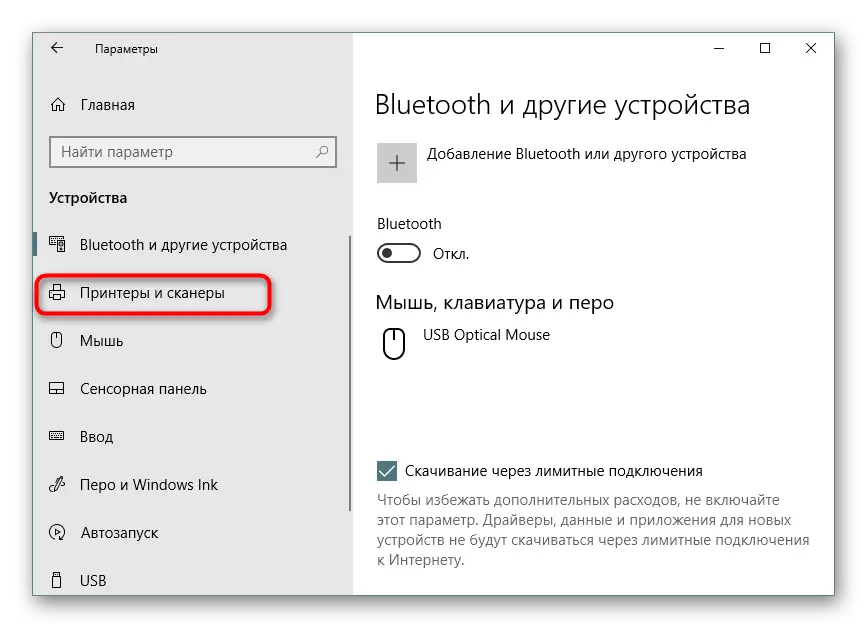
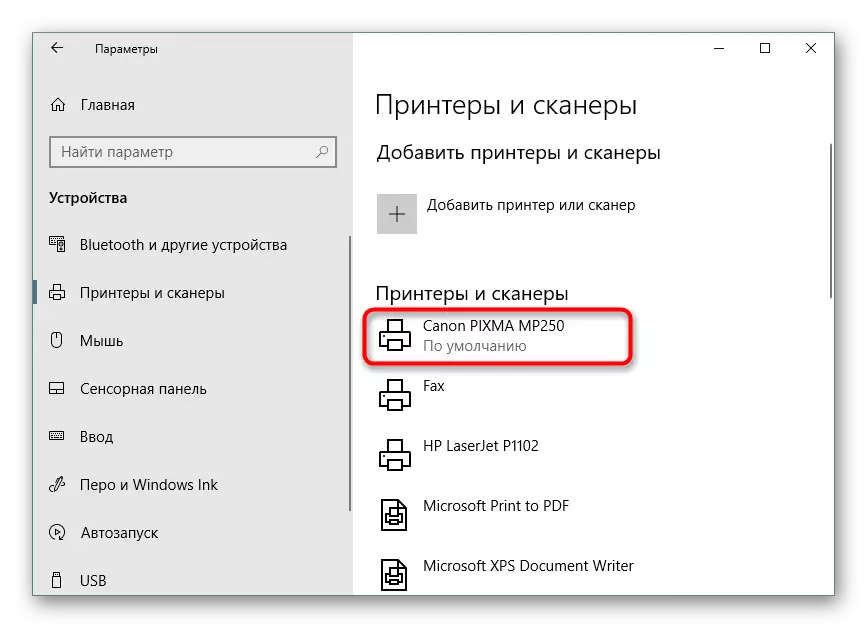
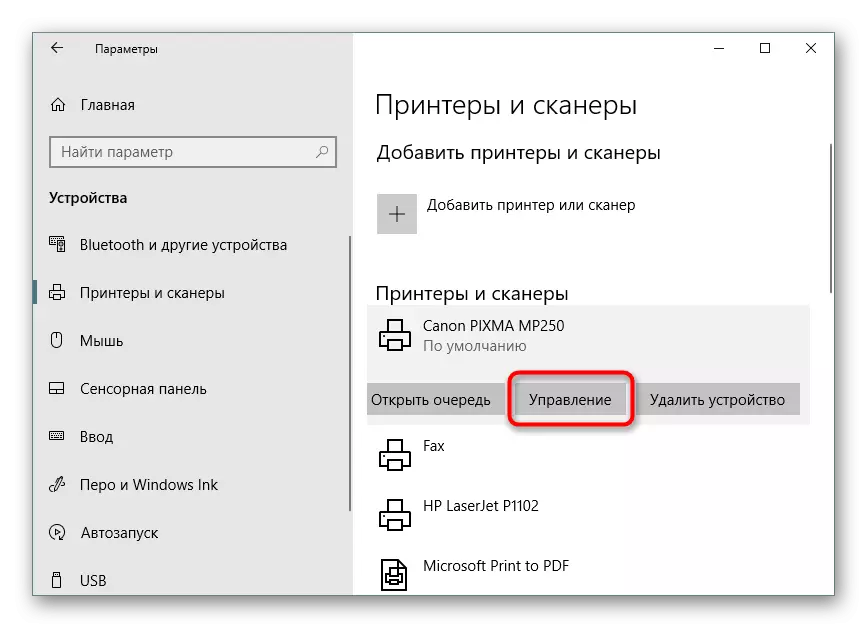
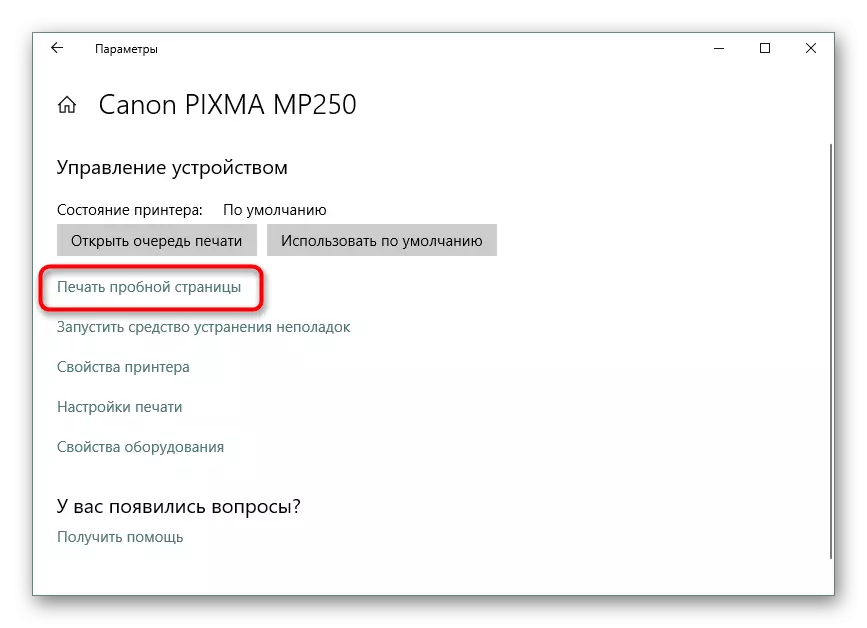
Walau bagaimanapun, tidak semua pengguna telah berpindah ke versi terbaru OS dari Microsoft dan kini menggunakan Windows 7 yang popular untuk beberapa sebab. Pemilik platform ini perlu menggunakan kepimpinan lain.
Pilihan 2: "Peranti dan Pencetak" menu
Di Windows 7, kawalan peralatan periferal dijalankan melalui menu "Peranti dan Pencetak" yang berasingan. Di sana, pengguna menawarkan banyak alat yang pelbagai, antaranya yang diperlukan.
- Buka "Mula" dan pergi ke "Panel Kawalan".
- Pilih kategori "Peranti dan Pencetak" di sana.
- Klik PCM pada radas yang digunakan dan cari item Printer Printeres.
- Dalam tab Umum, anda akan menemui butang "Cetak Ujian", yang akan memulakan ujian halaman.
- Sebagai tambahan kepada "perkhidmatan", terdapat butang "Semak muncung", yang membolehkan anda mendapatkan laporan yang lebih terperinci mengenai snaps Printhead.
- Lihat pemberitahuan dan jalankan meterai sampel kawalan.
- Penerangan mengenai sampel akan muncul di skrin, yang anda perlukan untuk membaca apabila membiasakan diri dengan hasilnya.
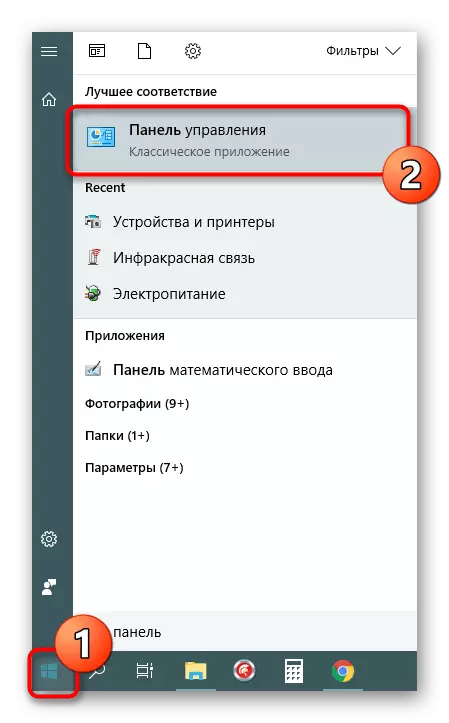
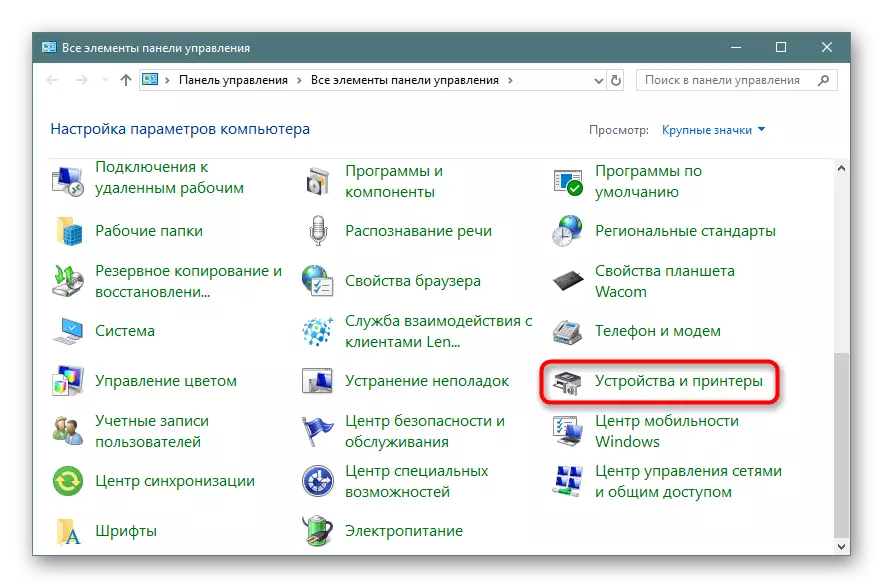
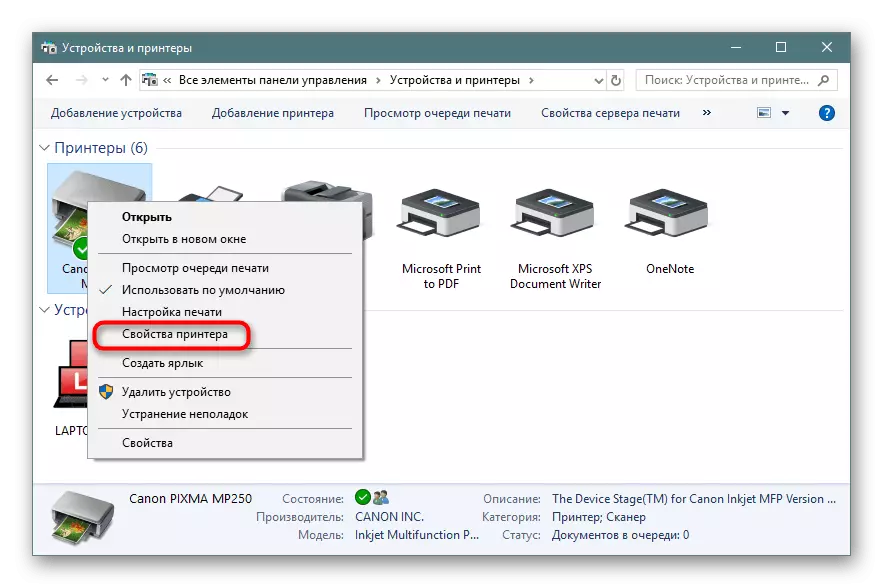
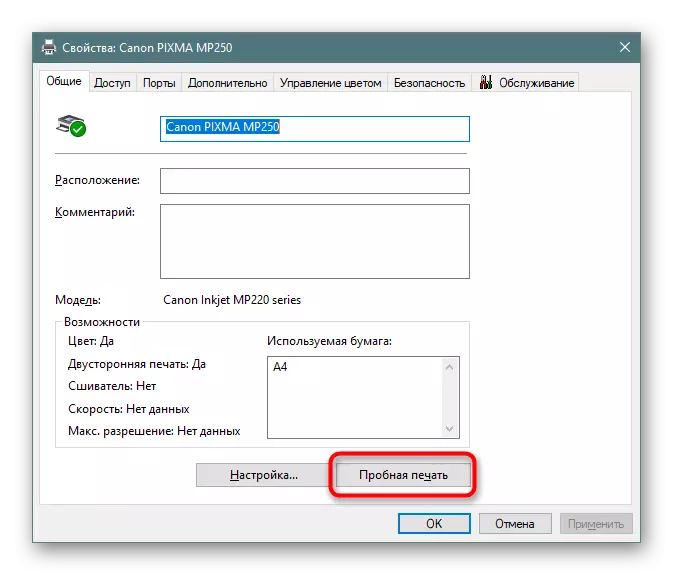
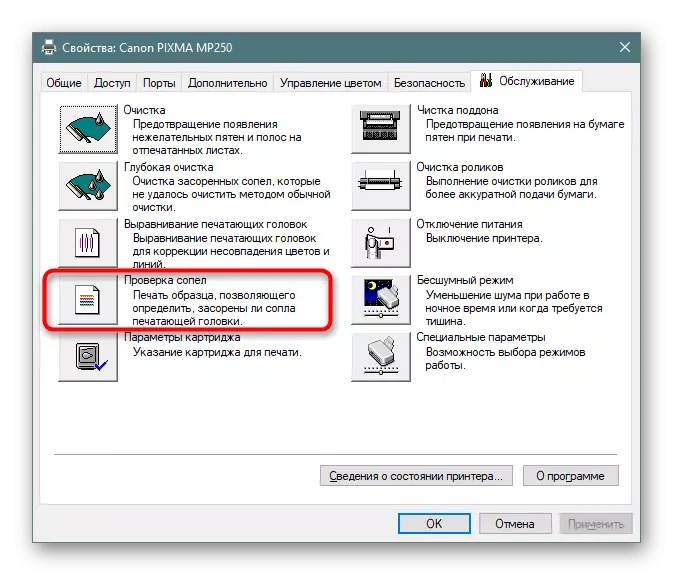
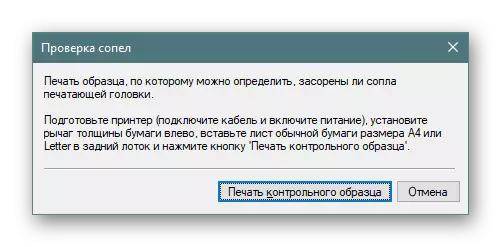
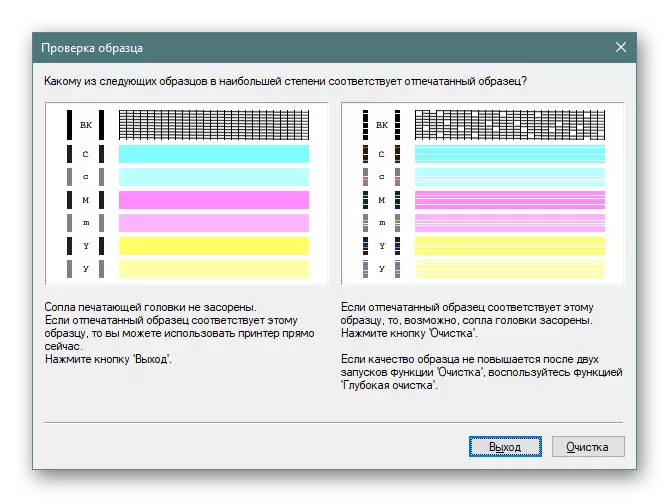
Kaedah 3: Percetakan Mesas Ujian Halaman
Di Internet, terdapat banyak imej tersuai yang sesuai untuk percetakan ujian. Mereka dibuat kira-kira dengan prinsip yang sama seperti lembaran rasmi pemaju. Pilihan ini dianggap optimum jika kaedah di atas tidak sesuai. Kemudian ia perlu untuk mencari gambar seperti itu melalui enjin carian dan mencetaknya sebelum menghidupkan pencetak. Arahan terperinci mengenai topik ini boleh didapati dalam artikel lain pada pautan berikut.
Baca lebih lanjut:
Bagaimana untuk mencetak dokumen dari komputer pada pencetak
Bagaimana untuk mencetak halaman dari Internet pada pencetak
Hari ini anda sudah biasa dengan tiga cara yang ada untuk mengesahkan kualiti cetakan pencetak, yang akan membantu mengenal pasti kemungkinan masalah dengan kartrij atau kepala cetak. Ia tetap hanya untuk memilih yang sesuai dan melaksanakan arahan.
Lihat juga:
Menyelesaikan masalah dengan pencetak kualiti cetak selepas mengisi minyak
Mengapa pencetak mencetak jalur
